



  |   |
| 1 | Kontrollera att nätkabeln är ansluten. | ||||||||||||||||||||||||||||||
| 2 | Starta skrivaren och vänta tills den är klar för utskrift. | ||||||||||||||||||||||||||||||
| 3 | Starta Macintosh®-datorn. | ||||||||||||||||||||||||||||||
| 4 | Sätt i den medföljande cd-skivan i cd-läsaren. Dubbelklicka på symbolen HL4040_4050_4070 på skrivbordet. Dubbelklicka på symbolen Start Here. Välj din skrivare och önskat språk. 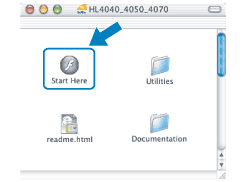 | ||||||||||||||||||||||||||||||
| 5 | Klicka på Installera skrivardrivrutin. 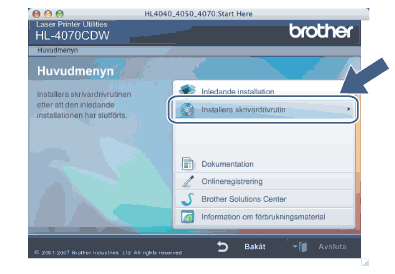 | ||||||||||||||||||||||||||||||
| 6 | Klicka på Användare med trådlösa nätverk. 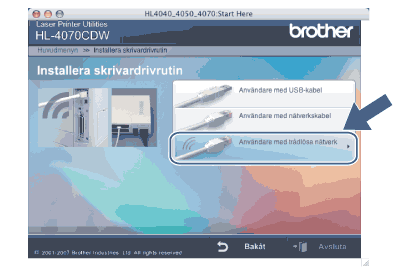 | ||||||||||||||||||||||||||||||
| 7 | Välj Trådlös inställning och installation av drivrutiner eller Endast trådlös inställning, och klicka sedan på Nästa. 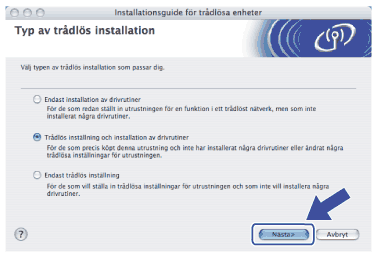 | ||||||||||||||||||||||||||||||
| 8 | Läs informationen under Viktigt och markera rutan när du har kontrollerat inställningen. Klicka sedan på Nästa. 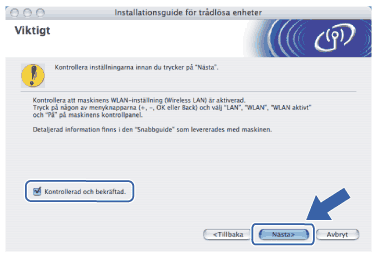 | ||||||||||||||||||||||||||||||
| 9 | Markera Jag vill använda funktionen SecureEasySetup™ för min åtkomstpunkt för att konfigurera min trådlösa utrustning. Klicka sedan på Nästa. 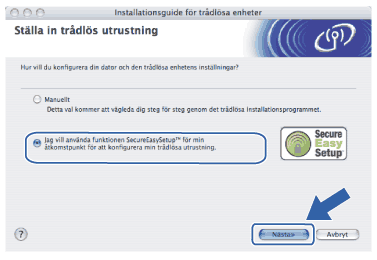 | ||||||||||||||||||||||||||||||
| 10 | Läs meddelandet på skärmen och klicka på Nästa. 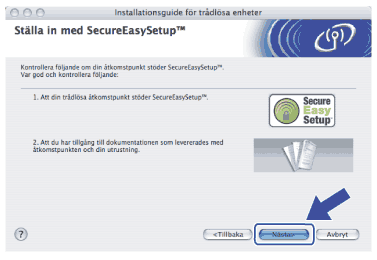 | ||||||||||||||||||||||||||||||
| 11 | Se den bruksanvisning som levererades med åtkomstpunkten för information om hur du ställer in åtkomstpunktens SecureEasySetup™-läge. | ||||||||||||||||||||||||||||||
| 12 | Sätt skrivaren i SecureEasySetup™-läget med hjälp av kontrollpanelen.
| ||||||||||||||||||||||||||||||
| 13 | Klicka på Nästa eller Slutför. 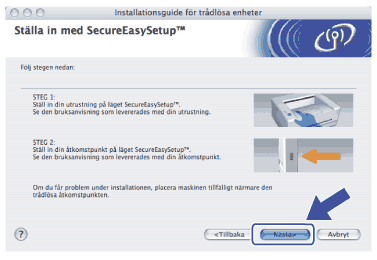
| ||||||||||||||||||||||||||||||
| 14 | Markera rutan när du har kontrollerat att du har slutfört de trådlösa inställningarna, och klicka sedan på Nästa. Gå till Installera skrivardrivrutinen. 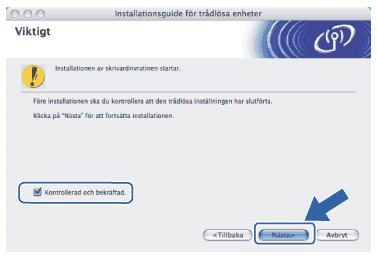 |
  |   |